ubuntu和Windows主机之间的文件传输有很多种,安装VMware Tools后,可以设置虚拟机共享文件夹,将Windows主机的文件目录挂载到ubuntu中,实现文件共享。
设置方法如下,点击菜单栏的“虚拟机”,选择“设置”。
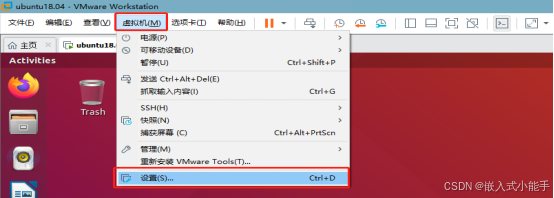
点击“选项”,启用“共享文件夹”,设置Windows主机上的共享目录,点击“确定”。
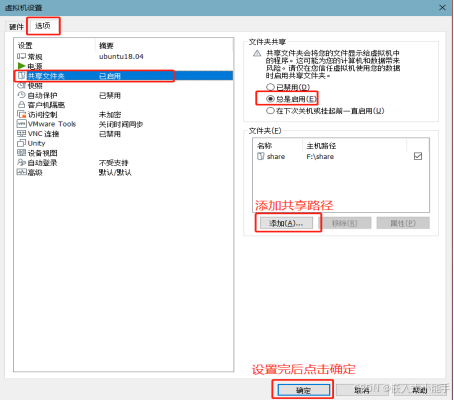
虚拟机的文件共享设置完成后,将测试所用的:内核源码linux-4.1.15-elf1.tar.bz2、文件系统(本节以rootfs.tar.bz2为例)、命令行测试程序elf1_cmd_wdt.c放到Windows主机的共享文件夹后。
共享文件夹在ubuntu中的挂载目录/mnt/hgfs/share,查看挂载目录下文件。
elf@ubuntu:~$ ls /mnt/hgfs/share/elf1_cmd_wdt.c linux-4.1.15-elf1.tar.bz2 rootfs.tar.bz2享文件夹中的源码拷贝到ubuntu的/home/elf/work目录下。
elf@ubuntu:~$ sudo cp -r /mnt/hgfs/share/linux-4.1.15-elf1.tar.bz2 /home/elf/work/[sudo] password for elf:elf@ubuntu:~$ sudo cp -r /mnt/hgfs/share/rootfs.tar.bz2 /home/elf/work/elf@ubuntu:~$ sudo cp -r /mnt/hgfs/share/elf1_cmd_wdt.c /home/elf/work/elf@ubuntu:~$ cd /home/elf/work/elf@ubuntu:~/work$ lself1_cmd_wdt.c linux-4.1.15-elf1.tar.bz2 rootfs.tar.bz2 //文件拷贝成功